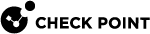CLIのログイン認証タイムアウトの設定
バックグラウンド
CLI接続のログイン認証タイムアウトを長くしたい場合があります。
例えば、RADIUSユーザがGaiaオペレーティングシステムのコマンドラインに接続する場合、SSHまたはコンソールセッションの認証タイムアウトは、RADIUS認証が完了する前に切れるかもしれません。
|
|
重要 - これらのタイムアウトは、オペレーティングシステムに適用されるものであり、個々のユーザに適用されるものではありません。 |
SSHのログイン認証タイムアウトの設定
|
|
重要:
|
SSHのデフォルトのログイン認証タイムアウトは120秒です。
|
ステップ |
手順 |
|
|---|---|---|
|
1 |
Gaiaサーバのコマンドラインに接続します。 |
|
|
2 |
Gaia Clishにログインします。 |
|
|
3 |
現在のタイムアウト値を調べます:
出力に " |
|
|
4 |
必要なタイムアウト値を秒単位で設定します:
値0は、以前に設定された制限を削除します。 |
コンソールのログイン認証タイムアウトの設定
コンソールのデフォルトのログイン認証タイムアウトは60秒です。
|
ステップ |
手順 |
||
|---|---|---|---|
|
1 |
Gaiaサーバのコマンドラインに接続します。 |
||
|
2 |
エキスパートモードにログインします。 |
||
|
3 |
現在のファイルをバックアップします。
|
||
|
4 |
現在のファイルを編集します:
|
||
|
5 |
ファイルの一番下に以下の行を追加します:
30秒の例:
|
||
|
6 |
変更内容をファイルに保存し、エディタを終了します。 |
||
|
7 |
Scalable Platformセキュリティグループ上で、変更したファイルをすべてのセキュリティグループメンバにコピーします:
|
|
|
注:
|